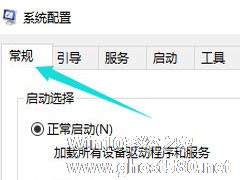-
Win10系统开机黑屏怎么办? Win10开机黑屏的修复方法
- 时间:2024-05-08 03:24:29
大家好,今天Win10系统之家小编给大家分享「Win10系统开机黑屏怎么办? Win10开机黑屏的修复方法」的知识,如果能碰巧解决你现在面临的问题,记得收藏本站或分享给你的好友们哟~,现在开始吧!
Win10开机黑屏的问题也要分成几种不同的情况来应对,比如说开机黑屏进不了桌面和开机黑屏一段时间后才能进入桌面这两种情况。Win10黑屏的原因有很多种,具体故障的表现形式也有不一样。本文就来为大家总结一下Win10系统开机黑屏怎么解决。
一、Win10开机黑屏进不了桌面

1、开机进入系统时长按电源键关机,重复3次左右;
2、这样开机后应该能出现高级恢复的界面了;
3、点击“疑难解答”选项,接着点击“高级选项”,点击“启动设置”,点击“重启”,选择安装模式。
4、进入到安全模式后,如果在黑屏之前安装过什么就可在安全模式中将软件卸载删除,如果不确定的话,可进行干净启动,干净启动的操作步骤如下:
1) 按“Win+R”打开“运行”窗口, 输入msconfig命令后按回车,弹出系统配置对话框。
2)切换到“常规”标签页,单击“有选择的启动”,然后单击清除“加载启动项”上面的勾。
3) 切换到“服务”标签页,单击“隐藏所有Microsoft”服务,然后单击全部禁用。
4) 切换到“启动”标签页,点击“打开任务管理器”,点击启动项,然后单击禁用。
5) 单击确定保存后,重新启动系统。
以上就是关于「Win10系统开机黑屏怎么办? Win10开机黑屏的修复方法」的全部内容,本文讲解到这里啦,希望对大家有所帮助。如果你还想了解更多这方面的信息,记得收藏关注本站~
『*文章★来自Win10系统之家www.ghost580.net,转载请联系本站网管!』
相关文章
-

Win10系统开机黑屏怎么办? Win10开机黑屏的修复方法
Win10开机黑屏的问题也要分成几种不同的情况来应对,比如说开机黑屏进不了桌面和开机黑屏一段时间后才能进入桌面这两种情况。Win10黑屏的原因有很多种,具体故障的表现形式也有不一样。本文就来为大家总结一下Win10系统开机黑屏怎么解决。
一、Win10开机黑屏进不了桌面
1、开机进入系统时长按电源键关机,重复3次左右;
2、这样开机后应该能出现高级... -
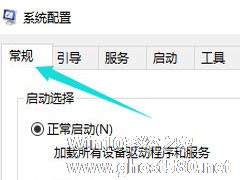
Win102004已经有不少小伙伴在使用,在使用过程当总有一些问题发生。小编最近经常被问到,开机黑屏需要多次重启才能登入页面,这个问题通常是软件不兼容导致,那么开机黑屏如何处理呢?下面小编就跟大家讲解一下Win102004开机黑屏的处理方法。
详细如下:
1、win10系统开机的时候一直按F8直到进入安全模式。
2、进入到win10的安全模式。
Win10 1909开机黑屏很久才进入系统怎么办?Win10 1909开机黑屏解决方法
近来有不少安装了Win101909系统的用户反映,设备开机黑屏很久都无法进入桌面,只有再按下电源键强制关机后重启方有望进入系统。而这其实是独立显卡冲突所致,只需要关闭显卡的ULPS功能便可解决问题了!那么,该怎么操作呢?有类似遭遇的朋友,还不赶紧来了解一下。
方法步骤
打开设备,新建文本文档;
在文档中输入【WindowsRegistryEdito...
有一些用上Windows 10技术预览版的用户反馈,开机要经历30秒到一分钟的黑屏,有时候开机时间更是长达4分钟,这与大多数人Win10十几秒的开机速度的情况大不相符。
解决方法
建议尝试关闭快速启动来查看问题是否有好...
- Win10教程
-
-
操作系统排行榜
更多>> -
- Ghost Win8.1 64位 老机精简专业版 V2023.02
- 【老机专用】Ghost Win8 32位 免费精简版 V2022.01
- 【致敬经典】Ghost Windows8 64位 免激活正式版 V2021.08
- 微软Windows8.1 32位专业版免激活 V2023.05
- Windows11 22H2 (22621.1778) X64 游戏美化版 V2023.06
- Windows11 22H2 (22621.1778) X64 专业精简版 V2023.06
- 笔记本专用 Ghost Win10 64位 专业激活版(适用各种品牌) V2022.08
- GHOST WIN8 X86 稳定专业版(免激活)V2022.07
- Windows8.1 64位 免费激活镜像文件 V2022.07
- Windows 8.1 64位 极速纯净版系统 V2022
-
Win10教程排行榜
更多>> -
- Win10双系统如何删除一个?Win10双系统删除其中一个的方法
- Win10提示此站点不安全怎么办?Win10提示此站点不安全的解决方法
- Win10经常提示assertion failed怎么办?Win10经常提示assertion failed的解决方法
- Win10如何进入高级选项?Win10进入高级选项的方法
- ROG幻14如何重装系统?重装ROG幻14笔记本的方法
- Win10玩地平线5闪退怎么办?Win10玩地平线5闪退的解决方法
- Win10玩NBA2K23闪退怎么办?Win10玩NBA2K23闪退的解决方法
- Win10网络栏只剩下飞行模式怎么办?Win10网络栏只剩下飞行模式的解决方法
- Win10玩Dota2卡顿怎么办?Win10玩Dota2卡顿的解决方法
- Win10系统怎么还原到某个时间点?Win10系统还原方法教学
- 热门标签
-